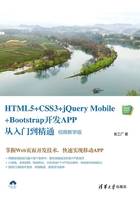
1.3 HTML5文件的编写方法
有两种方式来产生HTML文件:一种是自己写HTML文件,事实上这并不是很困难,也不需要特别的技巧;另一种是使用HTML编辑器,它可以辅助使用者来做编写的工作。
1.3.1 使用记事本手工编写HTML文件
前面介绍到HTML5是一种标记语言,标记语言代码是以文本形式存在的,因此所有的记事本工具都可以作为它的开发环境。HTML文件的扩展名为.html或.htm,将HTML源代码输入到记事本并保存之后,可以在浏览器中打开文档以查看其效果。
使用记事本编写HTML文件,具体操作步骤如下:
01 单击Windows桌面上的【开始】按钮,选择【所有程序】➢【附件】➢【记事本】命令,打开一个记事本,在记事本中输入HTML代码,如图1-2所示。

图1-2 编辑HTML代码
02 编辑完HTML文件后,选择【文件】➢【保存】命令或按Ctrl+S组合键,在弹出的【另存为】对话框中选择【保存类型】为【所有文件】,并将文件扩展名设为.html或.htm,如图1-3所示。

图1-3 【另存为】对话框
03 单击【保存】按钮,保存文件。打开网页文档,在IE浏览器中预览效果,如图1-4所示。

图1-4 网页的浏览效果
1.3.2 使用Dreamweaver CC编写HTML文件
常言道:“工欲善其事,必先利其器”。虽然使用记事本可以编写HTML文件,但是编写效率太低,对于语法错误及格式都没有提示,因此可以使用专门编写HTML网页的工具来弥补这种缺陷。Adobe公司的Dreamweaver CC用户界面十分友好,是一款非常优秀的网页开发工具,深受广大用户的喜爱。
使用Dreamweaver CC编写HTML文件,具体操作步骤如下:
01 启动Dreamweaver CC(如图1-5所示),在欢迎屏幕的【新建】栏中选择HTML选项,或者执行菜单中的【文件】➢【新建】命令(快捷键Ctrl+N)。

图1-5 包含欢迎屏幕的主界面
02 弹出【新建文档】对话框(如图1-6所示),在【页面类型】选项区中选择HTML选项,【文档类型】选择【HTML5】选项。

图1-6 “新建文档”对话框
03 单击【创建】按钮,创建HTML文件,如图1-7所示。

图1-7 设计视图下显示创建的文件
04 在文档工具栏中单击【代码】按钮,切换到代码视图,如图1-8所示。

图1-8 代码视图下显示创建的文件
05 修改HTML文件标题,将代码<title>标记中的“无标题文档”修改成“蝶恋花”。
06 在<body>标记中键入“溪上平岗千叠翠,万树亭亭,争作拏云势。”,完整的HTML代码如下所示。
<!DOCTYPE html> <head> <meta charset=utf-8" /> <title>第一个网页</title> </head> <body> 溪上平岗千叠翠,万树亭亭,争作拏云势。 </body> </html>
07 保存文件。执行菜单中的【文件】➢【保存】命令或按Ctrl+S组合键,弹出【另存为】对话框,选择保存位置并输入文件名,单击【保存】按钮,如图1-9所示。

图1-9 保存文件
08 单击文档工具栏的 图标,或者按下功能键F12使用默认浏览器查看网页,预览效果如图1-10所示。
图标,或者按下功能键F12使用默认浏览器查看网页,预览效果如图1-10所示。

图1-10 浏览器预览效果